 Recuva Business
Edition中文版是界面简洁很优秀的硬盘数据快速恢复工具,该软件可以帮助使用者迅速恢复硬盘上删除但仍然需要的文件。Recuva Business
Edition中文版只需简单几步即可恢复那些被误删除的任意格式的文件,支持恢复硬盘、闪盘、存储卡(如 SD 卡,MMC
卡等等)中的文件,并且搜索误删除文件速度极快,选择好要扫描的驱动器后点击扫描按钮即可。
Recuva Business
Edition中文版是界面简洁很优秀的硬盘数据快速恢复工具,该软件可以帮助使用者迅速恢复硬盘上删除但仍然需要的文件。Recuva Business
Edition中文版只需简单几步即可恢复那些被误删除的任意格式的文件,支持恢复硬盘、闪盘、存储卡(如 SD 卡,MMC
卡等等)中的文件,并且搜索误删除文件速度极快,选择好要扫描的驱动器后点击扫描按钮即可。
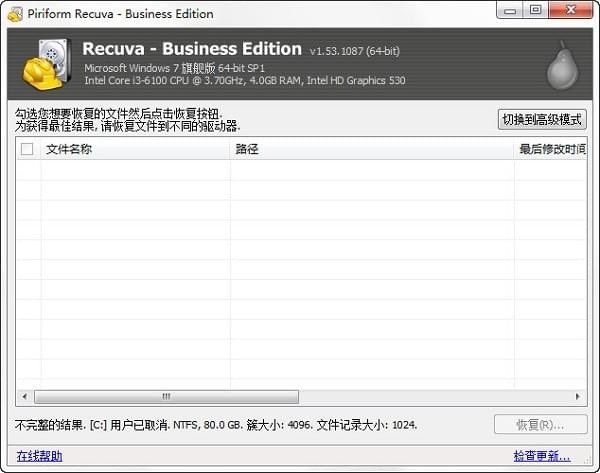
软件特色
Recuva Business Edition中文版操作简单,搜索被删除文件的速度极快,选择好要扫描的驱动器后点击扫描按钮即可。新版本提高了扫描速度,重构了内存管理组件,改进了程序早在处理文件时的稳定性,添加了实时的列表过滤功能,增强了对可移动存储设备的支持以及部分界面改动。
软件功能
Recuva 是 Piriform 公司出品的免费文件恢复工具,能直接恢复硬盘、闪盘、存储卡(如SD 卡,MMC卡等等)上的数据。Recuva继承Piriform产品的小巧、绿色、强大等特点!Recuva支持FAT12,FAT16,FAT32,NTFS 文件系统。
通过 Recuva 扫描后可以把你误删的文件找回来,前提是磁盘的这个扇区没有被重复写入数据或是没有使用一些文件永久删除工具粉碎掉,所以当发现文件被误删,必须马上用 Recuva 扫描找回。
使用方法
1、Recuva Business Edition中文版这个向导会帮助您恢复您刪除的文件只需回答简单几个问题, Recuva会帮您做余下的事情.
如果您不想使用向导简单的单击一下取消您将可以访问 Recuva的高级功能
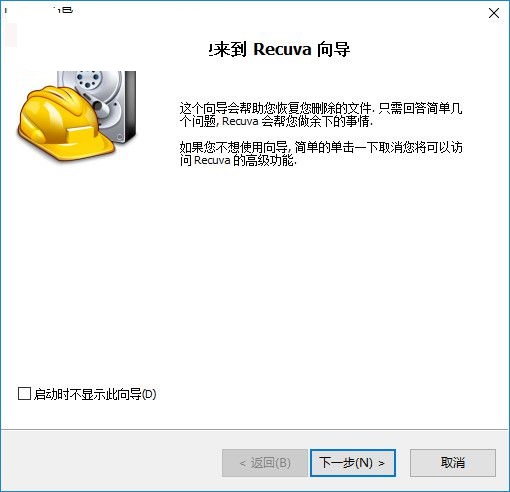
2、您的恢复文件是什么类型的,可以选择全部文件
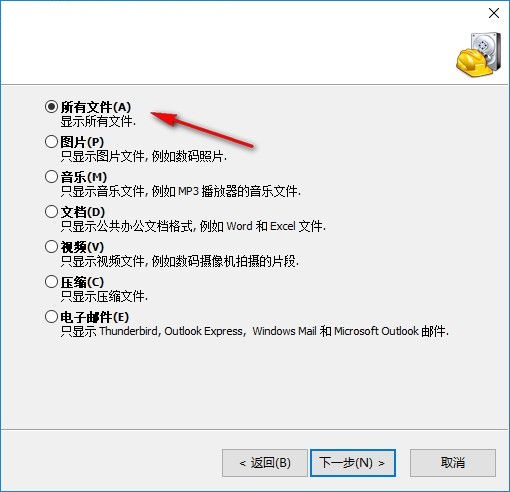
3、也可以根据恢复的类型选择一种,例如只选择图片、只选择视频或者是文档
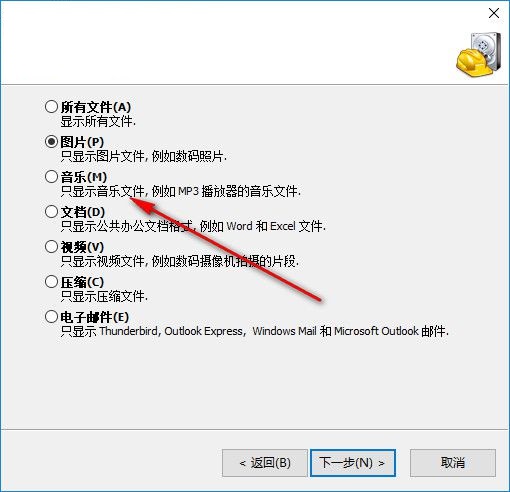
4、您是否要先创建硬盘的VHD镜像?
驱动器映像是驱动器的快照在尝试恢复之前创建一个,最大限度地提高获取数据的机会,因为它可以保护您的数据不被其他应用程序覆盖
图像可以由任何驱动器创建,并且您需要在另一个驱动器上有足够的可用空间来容纳正在成像的整个驱动器
不可以直接从我的驱动器中恢复
是.先创建磁盘镜像
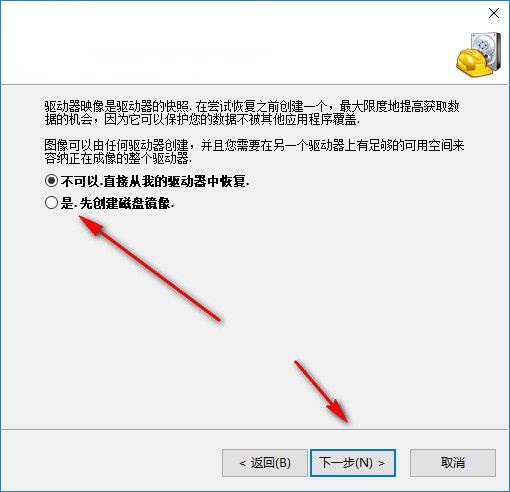
5、文件在哪里?
无法确定
查找本计算机中的所有位置
在我的存储卡或iPod上
查找所有可移动磁盘(除了CD和软盘)上已删除的文件.
在我的文档(D)
查找用户文档文件夹
在回收站(B)
查找在回收站刪除的文件
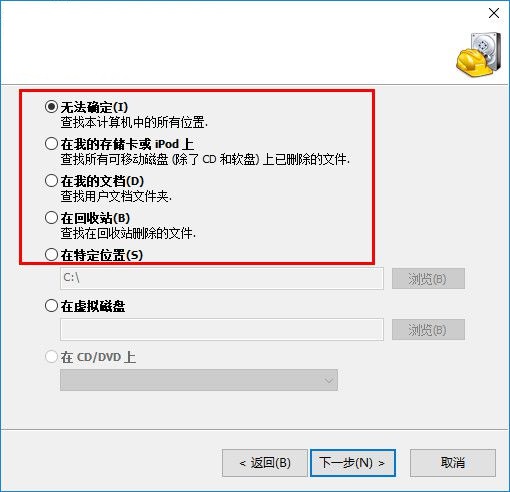
6、也可以在下方设置指定的地址,点击浏览找到地址,也可以在虚拟磁盘上查找
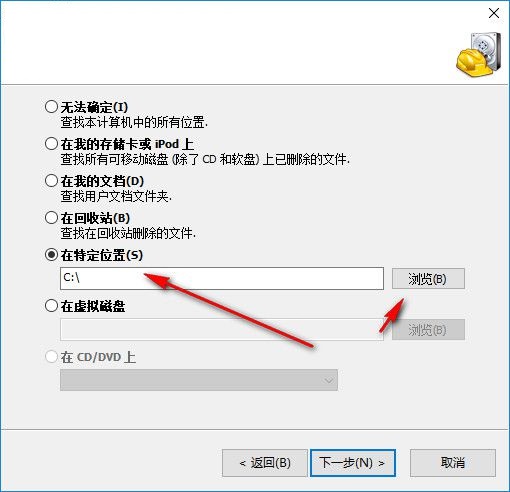
7、谢谢, Recuva已经准备好查找您的文件
搜索完毕后您将会看到一个 Recuva查找到的文件列表
您只需勾选您想要恢复的文件并点击恢复按钮
如果前次查找文件失败,请勾选这一选框注意此操作在大驱动器上需要超过一个小时
启用深度搜索D
点击开始执行查找.
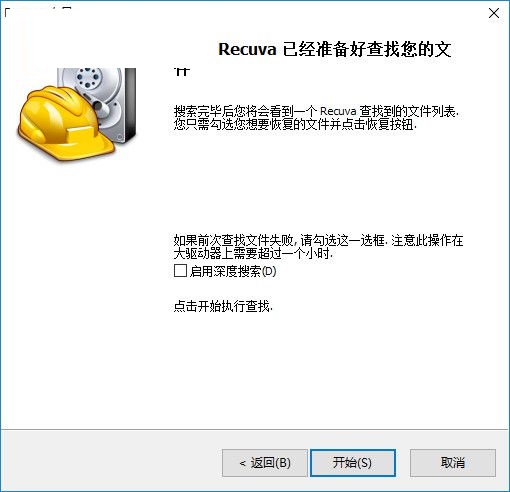
8、步骤1共3:扫描驱动器的已刪除文件中…
当前进度:43,已找到116879个文件
预计剩余时间2分
取消

9、[C:]NTFS,59.0GB.簇大小:4096.文件记录大小:1024.在5.63分秒内找到了6621文件
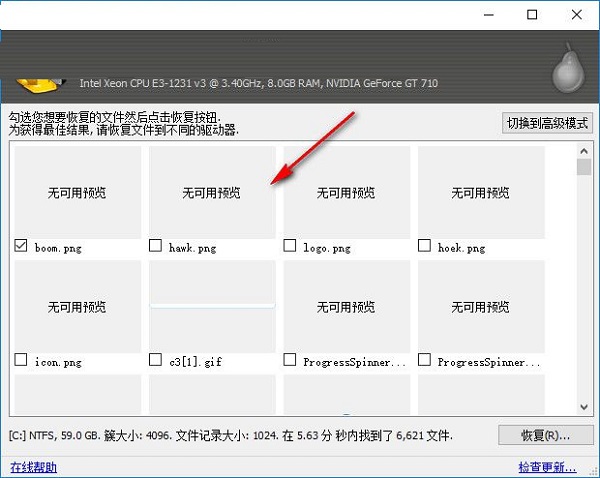
10、可以勾选您需要恢复的文件内容,也可以点击右上角切换到高级模式
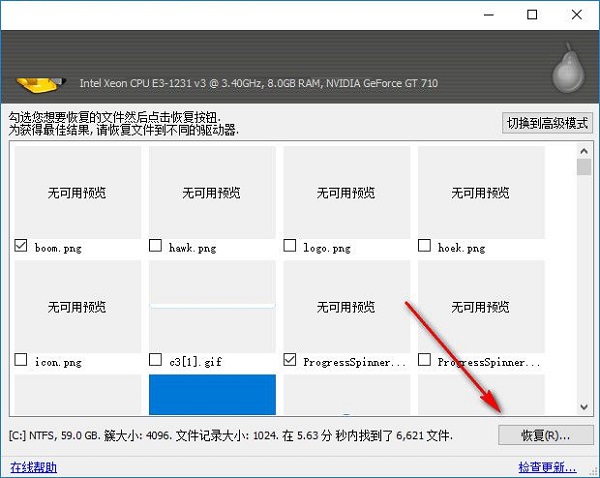
11、如图所示,这里就是软件的高级模式,可以选择扫描的磁盘,可以选择搜索的格式
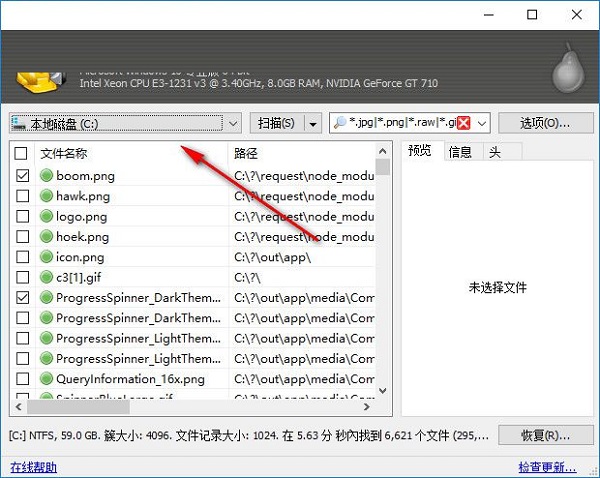
12、点击设置,支持
添加扫描刪除的文件选项到资源管理器右键菜单
添加扫描刪除的文件选项到回收站右键菜单
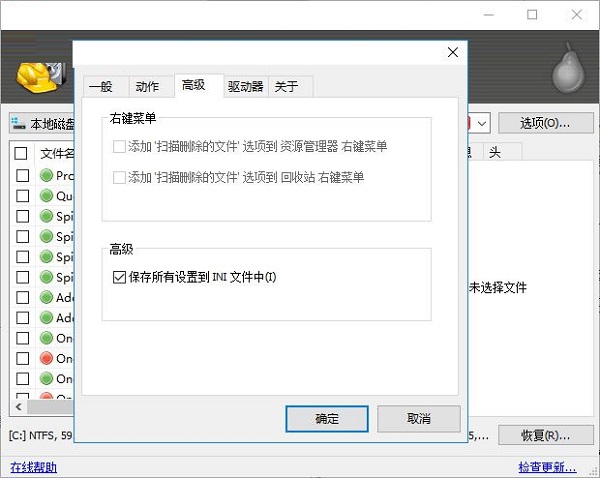
13、动作
显示在隐藏的系统目录下发现的文件
显示大小为0的文件
显示安全覆盖了的文件(S)
深度扫描(D)(增加扫描次数)
扫描未刪除文件(s)(用于从损害或重新格式化的磁盘中恢复)
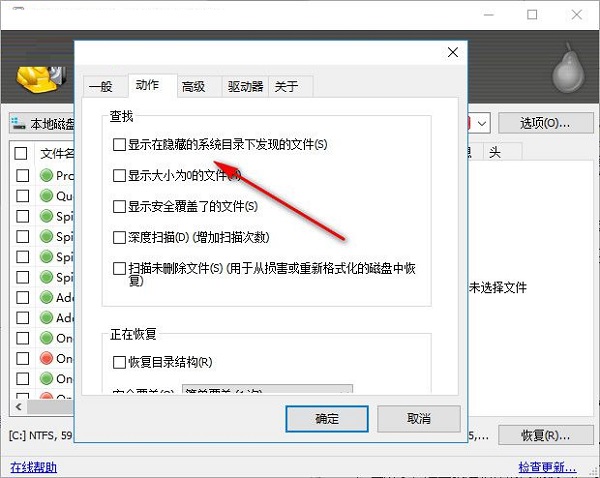

 嗨格式数据恢复大师 官方版 v2.6.1130.361
嗨格式数据恢复大师 官方版 v2.6.1130.361
 苹果恢复大师 v3.7.8880.1867
苹果恢复大师 v3.7.8880.1867
 easyrecovery 绿色版 v14
easyrecovery 绿色版 v14
 万能数据恢复大师 官方版 v6.5.8
万能数据恢复大师 官方版 v6.5.8
 万能苹果恢复大师 破解版v1.2.3
万能苹果恢复大师 破解版v1.2.3
 开心手机恢复大师 v3.8.40.2362
开心手机恢复大师 v3.8.40.2362

























